如何取消必应壁纸?详细步骤与方法解析
随着必应(Bing)壁纸因其每日更新的高清美图受到众多用户喜爱,很多人选择将其设为电脑或手机的桌面背景。也有部分用户因个人喜好或其原因,希望取消必应壁纸,恢复默认壁纸或更换为自定义图片。本文将详细介绍如何取消必应壁纸,帮助你轻松完成设置调整。
了解必应壁纸的来源和应用场景
必应壁纸主要通过必应搜索主页、必应壁纸应用或浏览器插件等形式展示,用户可以将这些美图设置为桌面壁纸或锁屏界面。取消必应壁纸的步骤因设备和使用方式不同有所差异,下面将从多个角度进行详细说明。
如何取消Windows系统中的必应壁纸

关闭必应壁纸应用自动更新
如果你使用了必应壁纸应用(Bing Wallpaper App)来自动更换壁纸,可以通过以下步骤取消:
打开“设置”菜单,找到“应用和功能”,找到必应壁纸应用。
选择卸载应用,或打开应用设置,关闭自动更换壁纸的选项。

手动更换桌面壁纸
右键点击桌面空白处,选择“个性化”。
在“背景”选项中,将壁纸类型切换为“图片”或“幻灯片放映”,选择你喜欢的本地图片。
这样即可替换掉必应壁纸,恢复默认或自定义壁纸。
如何取消浏览器中的必应壁纸插件
部分用户通过浏览器插件(如Bing Wallpaper)获取每日必应壁纸,取消方法如下:
打开浏览器扩展管理页面(Chrome浏览器输入chrome://extensions/,Edge浏览器输入edge://extensions/)。
找到必应壁纸插件,点击“移除”或“禁用”。
关闭插件后,壁纸将不再自动更换。
如何取消手机必应壁纸设置

安卓手机
如果使用了必应壁纸应用,进入手机“设置”>“应用”,找到必应壁纸,选择“卸载”或“停止”。
进入“壁纸”设置,手动选择其壁纸替换必应壁纸。
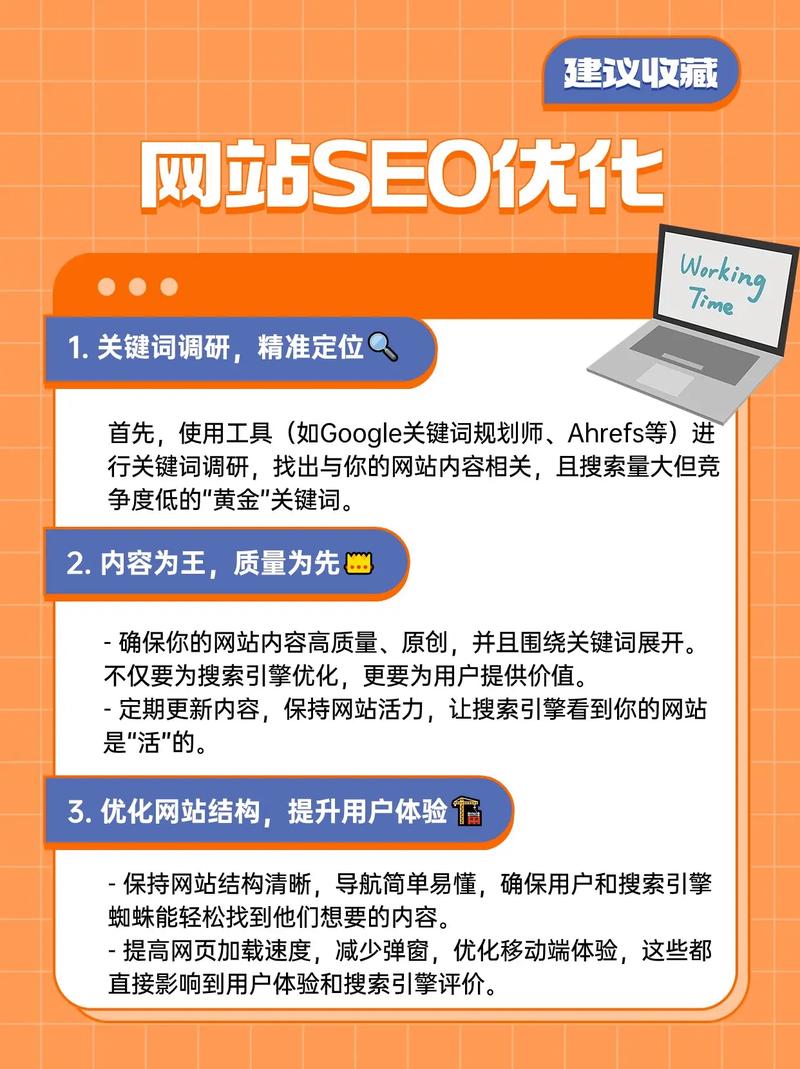
苹果手机
进入“设置”>“墙纸”,选择更换壁纸,选择系统默认或自定义图片。
如果使用了第三方必应壁纸应用,卸载该应用即可取消。
如何取消必应作为默认搜索引擎及相关壁纸影响
某些情况下,必应壁纸与必应搜索引擎绑定,取消必应搜索引擎也能间接影响壁纸显示:
进入浏览器设置,找到搜索引擎选项,选择其默认搜索引擎(如Google)。
关闭相关必应主页插件或扩展。
注意事项和常见问题
取消必应壁纸后,如果仍显示旧壁纸,尝试重启设备或刷新壁纸缓存。
确认未安装其自动更换壁纸的应用,避免冲突。
关注系统更新,有时更新会恢复默认壁纸设置,需要重新调整。
取消必应壁纸的方法多样,主要根据你使用的设备和壁纸来源不同而有所差异。无论是Windows系统、浏览器插件还是手机应用,只要按照本文步骤操作,就能轻松取消必应壁纸,恢复你喜欢的背景风格。希望本文能帮助你解决相关问题,享受更个性化的桌面体验。
